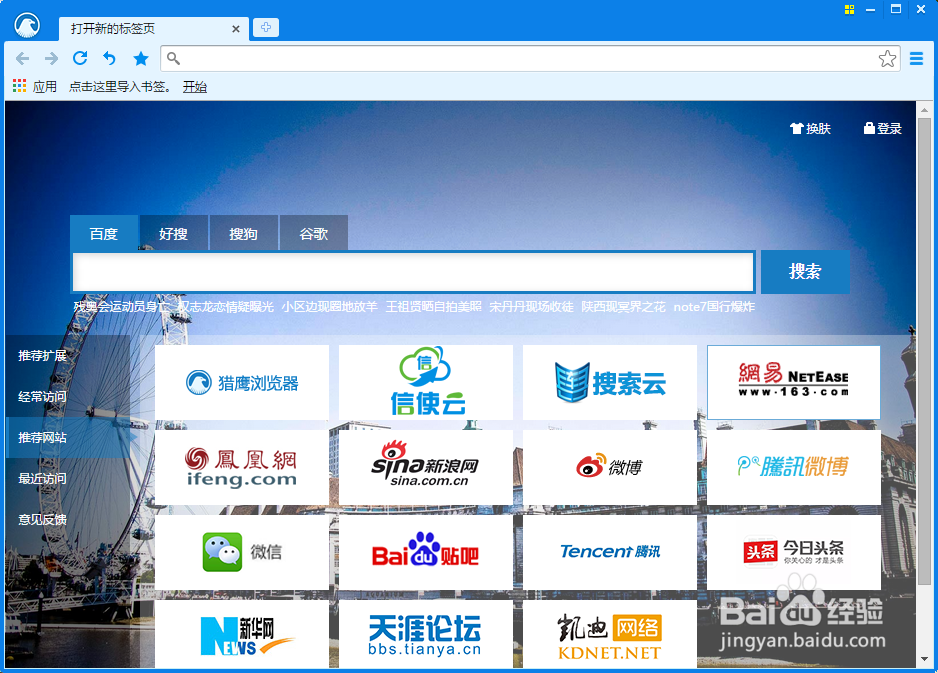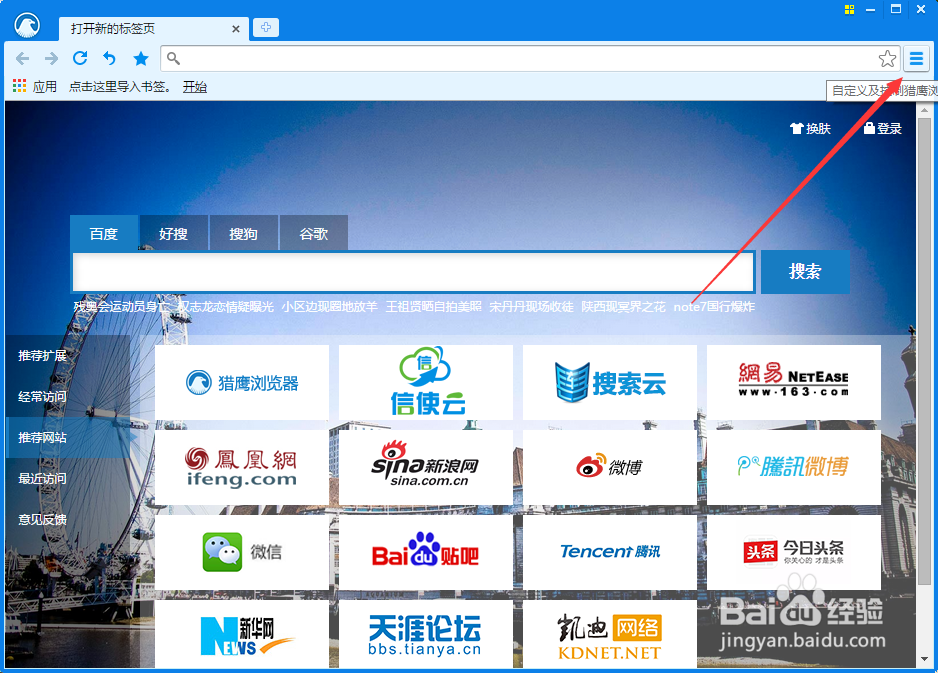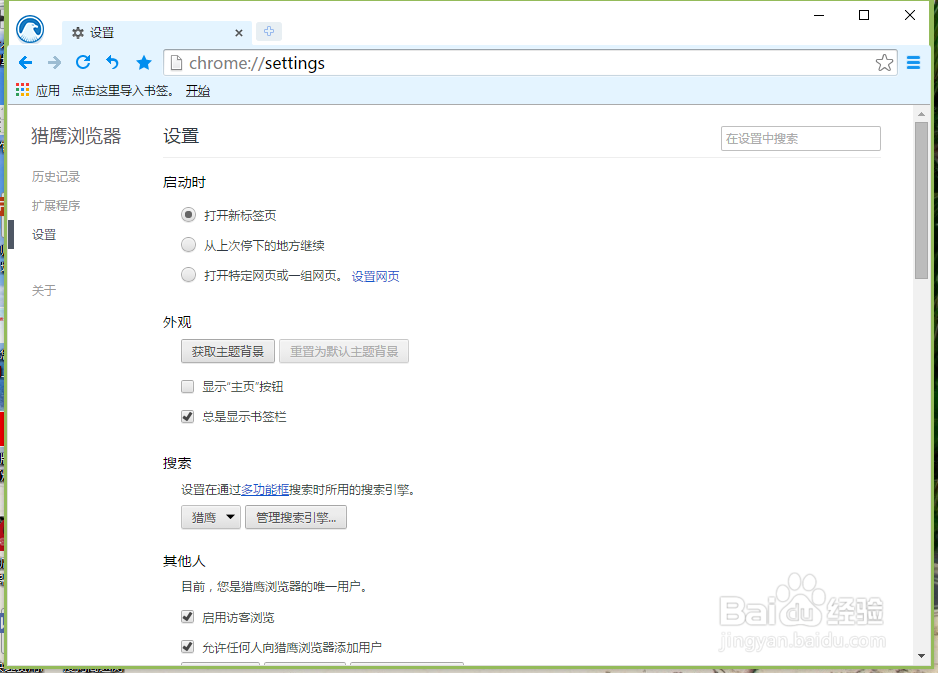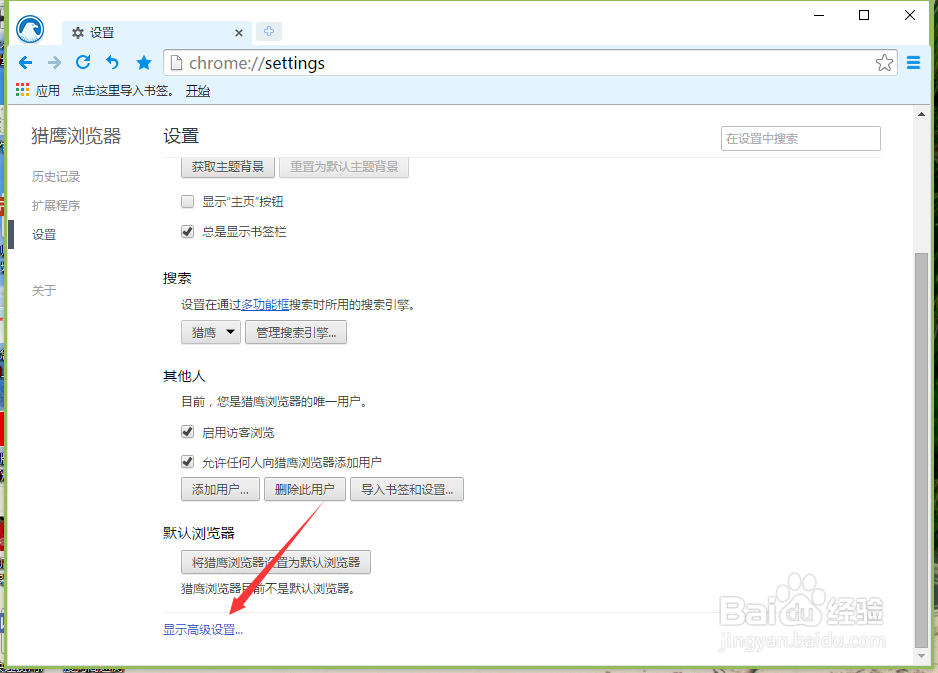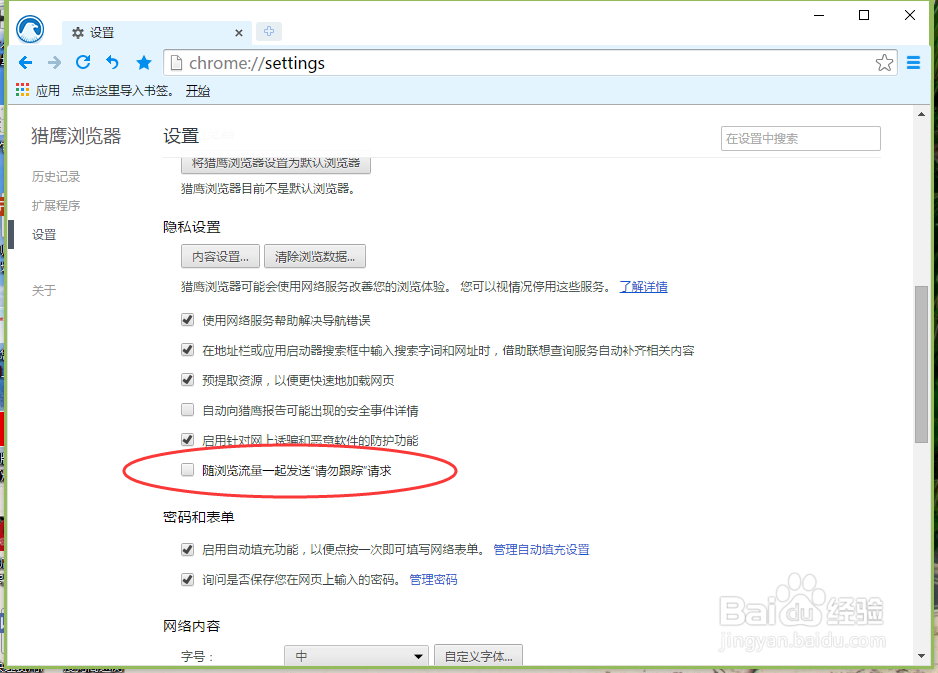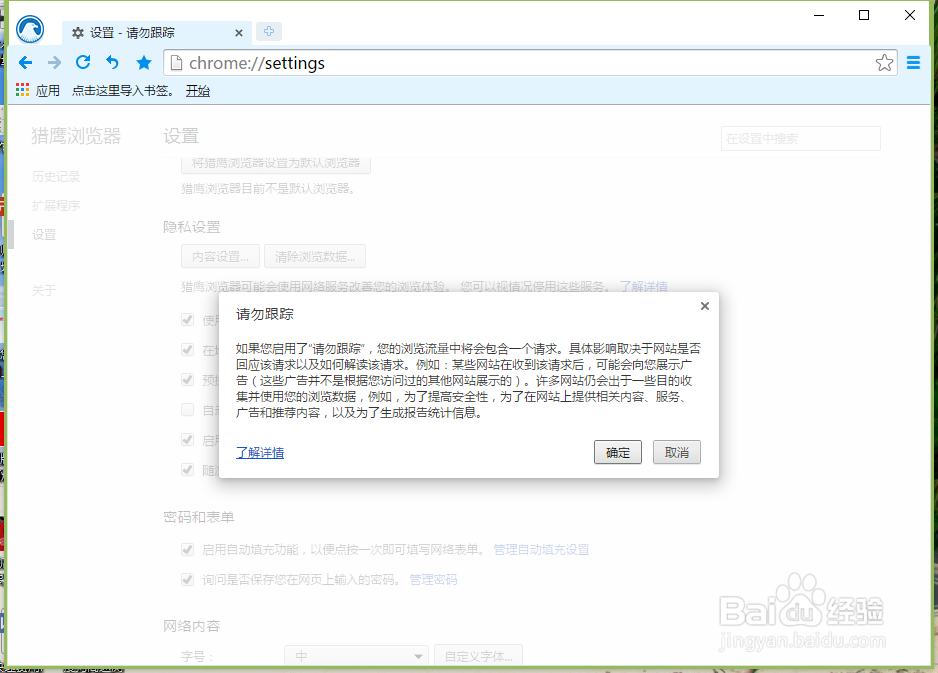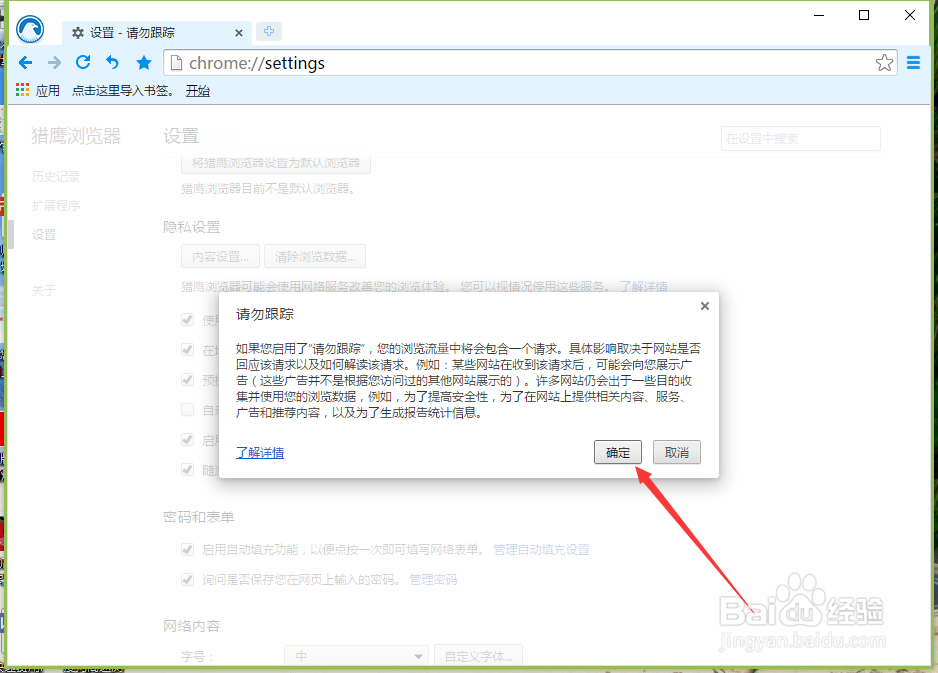猎鹰浏览器怎么开启请勿跟踪功能
1、一、在电脑桌面“猎鹰浏览器”程序图标上双击鼠标左键,将其打开运行。如图所示;
2、二、在打开的浏览器界面,点击右上角的“三横(自定义设置)”命令选项。如图所示;
3、三、在弹出的工具菜单选项中,点击“设置”命令选项。如图所示;
4、四、点击“设置”命令选项后,这个时候会弹出浏览器“设置”对话窗口。如图所示;
5、五、设置对话窗口中,向下拖动滚动条,找到“显示高级设置”选项并点击它。如图所示;
6、六、在高级设置下,找到“随浏览流量一起发送“请勿跟踪”请求”选项,并将其勾选上。如图所示;
7、七、勾选此选项后,这个时候会打开“请勿跟踪”对话框。如图所示;
8、八、在“请勿跟踪”对话框中,点击“确定”按钮即可。如图所示;
声明:本网站引用、摘录或转载内容仅供网站访问者交流或参考,不代表本站立场,如存在版权或非法内容,请联系站长删除,联系邮箱:site.kefu@qq.com。
阅读量:94
阅读量:40
阅读量:28
阅读量:84
阅读量:33